ルールを追加、削除、または変更する
ルールを追加する場合は、各ルールのアクションを選択し、ルールを編集、クローン (既存の ルール定義を使用して新しいルールを作成する)、削除、またはリセットすることができます。
Policy Manager で、ルールセットの簡易ビューまたは詳細ビューのいずれかを使用して、ルールを追加することができます。簡易ビューは、単純な正規表現を使用してワイルドカード パターン一致を構成する際に使用します。詳細ビューは、完全一致および Perl 互換の正規表現を構成する際に使用します。詳細表示で各ルールのアクションを見直し、編集、クローン (既存の ルールの定義を使用して新しいルールを作成する)、削除、またはルールのリセットができます。
パターン マッチにおいて、0 以上の任意の英数字のワイルドカード文字は * です。1 つの文字のワイルドカードは ? です。これらは、現在パターン マッチに使用されている唯一のワイルドカード文字です。正規表現の詳細については、正規表現について を参照してください。
詳細については、ルールおよびルールセットについて を参照してください。
ルールを構成した場合、各パケットでプロキシが実行するアクションを選択します。異なるプロキシ、または特定プロキシの異なる機能には、それぞれ異なるアクションが表示されます。以下は、すべての実行可能なアクションのリストです。
許可
接続を許可します。
拒否
特定の要求を拒否しますが、可能な場合は接続を維持します。クライアントに応答を送信します。
切断
特定の要求を拒否し、接続を切断し、さらに応答をクライアントを送信します。
ブロック
要求を拒否し、接続を切断し、サイトをブロックし、さらに要求をクライアントに送信します。ブロックされたサイトの詳細については、次を参照してください: ブロックされたサイトについて。
このサイトの IP アドレスから来るすべてのトラフィックは、ブロックされたサイト構成で指定されている期間内は拒否されます。
検査
HTTPS プロキシでコンテンツ インスペクションが有効化されていると、トラフィック コンテンツが検査されます。
交換
送信先フィールドのアドレスが指定されたアドレスと置き換えられます。
たとえば、[email protected] 宛のすべての電子メールを [email protected] に送信することができます。
アウトバウンド プロキシ アクションの場合は、このルールを使用して、ドメイン名を標準化することもできます。
たとえば、success-co.net ドメイン宛のすべての電子メールを successfulcompany.com ドメインに送信することができます。したがって、[email protected] 宛の電子メールは、[email protected] に送信されます。
SMTP マスカレードの場合は、Mail From または Rcpt To のルールを作成して、olddomain.com を newdomain.com と入れ替えることができます。
除去
パケットから添付ファイルを除去して破棄します。パケットの他の部分は、Firebox 経由で意図されている宛先に送信されます。
Lock
添付ファイルをロックおよびラップし、ユーザーがそれを開けないようにします。管理者だけがファイルをロック解除できます。
AV スキャン
添付ファイルにウイルスが存在するかどうかをスキャンします。このオプションを選択すると、ポリシーに対して Gateway AntiVirus が有効になります。
Fireware Web UI でルールを追加する
Fireware Web UI から、ルールを追加するには、以下の手順を実行します:
- プロキシ アクション/ 編集 サブカテゴリ ページにあるルールセットのルールリストで、追加 をクリックします。
ルールの追加 ダイアログ ボックスが表示されます。
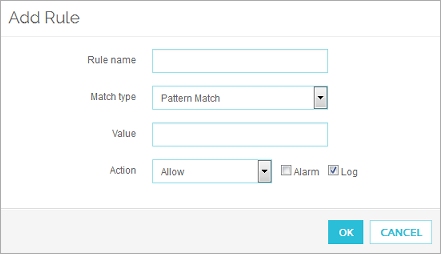
- ルール名 テキスト ボックスにルールの名前を入力します。
このテキスト ボックスは、ルールを追加する際には空欄になっており、ルールを編集する際には変更することができません。 - タイプの一致 ドロップダウン リストから、オプションを選択します。
- 完全一致 — パケットのコンテンツがテキストのルールに完全一致する必要がある場合に選択します。
- パターン マッチ — パケットのコンテンツがテキスト パターンに一致する必要がある場合に選択します。ワイルドカード文字を含めることができます。
- 正規表現 — パケットのコンテンツが正規表現のテキストのルールに一致する必要がある場合に選択します。
- パターン テキスト ボックスに、ルールのテキストを入力します。
ルール設定として パターン マッチ が選択されている場合は、ワイルドカード文字としてアスタリスク (*)、または疑問符 (?) を使用することができます。 - ルール アクション セクションの アクション ドロップダウン リストに、プロキシがこのルールで実行するアクションを選択します。
- 該当イベントについてアラームを作成するには、アラーム チェックボックスをオンにします。アラームは、プロキシ ルールがネットワーク トラフィックに適用される場合にユーザーに通知します。
- トラフィック ログでこのイベントのためにメッセージを作成するには、ログ チェックボックスをオンにします。
Policy Manager でルールを追加する(簡易ビュー)
簡易ビューに新しいルールを追加するには、以下を参照してください。
- パターン テキスト ボックスで、単純なパターン マッチの構文を使用するパターンを入力します。
- 追加 をクリックします。
新規ルールが ルール ボックスに表示されます。 - 実行するアクション を選択します。
- 一致した場合 ドロップダウン リストから、パケットのコンテンツがリスト内のルールのいずれかと一致した場合に実行するアクションを設定します。
- 一致しない ドロップダウン リストから、パケットのコンテンツがリスト内のルールに一致しない場合に実行するアクションを設定します。
- 該当イベントについてアラームを構成するには、アラーム チェックボックスをオンにします。
アラームは、プロキシ ルールがネットワーク トラフィックに適用される場合にユーザーに通知します。 - アラームのオプションを設定するには、カテゴリ ツリーから プロキシ アラーム を選択します。
SNMP トラップまたは電子メールを送信すること、あるいはポップアップ ウィンドウを開くことができます。 - トラフィック ログでこのイベントのためにメッセージを作成するには、ログ チェックボックスをオンにします。
Policy Manager でルールを追加する(詳細ビュー)
完全一致および Perl 互換の正規表現を構成するには、詳細ビューを使用します。正規表現の使用方法の詳細については、次を参照してください: 正規表現について。
- プロキシ アクション構成 ダイアログ ボックスで、追加 をクリックします。
新規ルール ダイアログ ボックスが表示されます。
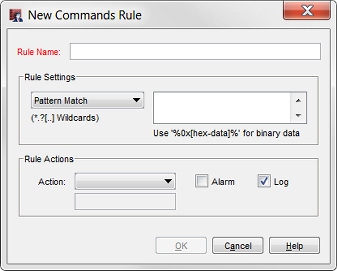
- ルール名 テキスト ボックスにルールの名前を入力します。
このテキスト ボックスは、ルールを追加する際には空欄になっており、ルールを編集する際には変更することができません。 - タイプの一致 ドロップダウン リストから、オプションを選択します。
- 完全一致 — パケットのコンテンツがテキストのルールに完全一致する必要がある場合に選択します。
- パターン マッチ — パケットのコンテンツがテキスト パターンに一致する必要がある場合に選択します。ワイルドカード文字を含めることができます。
- 正規表現 — パケットのコンテンツが正規表現のテキストのルールに一致する必要がある場合に選択します。
- パターン テキスト ボックスに、ルールのテキストを入力します。
ルール設定として パターン マッチ が選択されている場合は、ワイルドカード文字としてアスタリスク (*)、または疑問符 (?) を使用することができます。 - ルール アクション セクションの アクション ドロップダウン リストに、プロキシがこのルールで実行するアクションを選択します。
- 該当イベントについてアラームを作成するには、アラーム チェックボックスをオンにします。アラームは、プロキシ ルールがネットワーク トラフィックに適用される場合にユーザーに通知します。
- トラフィック ログでこのイベントのためにメッセージを作成するには、ログ チェックボックスをオンにします。